
【iPhone】Touch ID(指紋認証)が便利!登録方法は?
指先をかざすだけで手軽にロックを解除できる優れモノな機能が、Touch ID(指紋認証)です。
最近新しく発売されるiPhoneには必ず搭載されている機能で、パスコードやパスワードを求められた時に手動で入力する代わりに、指定の箇所にあらかじめ設定した指をかざすことでロックの解除ができます。
指紋は一つとして全く同じものが存在しないので、万が一スマートフォンが第三者の手に渡ってしまった時の防犯対策にもぴったりです。
そんなTouch ID(指紋認証)はどのようにして設定するのか、利用することでどのような利点、または注意点があるのかを詳しく見ていきます。
Contents[OPEN]
【iPhone】Touch ID(指紋認証)とは?
Touch ID(指紋認証)はその名の通り、指紋をスマートフォンが読み取り、ロックを解除できる機能です。
解除する目的や項目によって異なりますが、画面にTouch IDを促す表示が出てくるので、そのタイミングでホームボタンにあらかじめ設定した指をかざします。
そうすることで、パスコードの入力を省いてロックを解除、またはパスワードの入力をスキップできます。
指紋で画面のロックを解除できる!
Touch ID(指紋認証)の使用で一番便利で頻繁に使うであろう機能が、画面ロックの解除です。
画面ロックの解除にはTouch ID以外ではパスコードの入力がありますが、パスコードだと急いでいる時に焦って間違えたコードを入力してしまったり、片手で操作する時になかなかうまく入力できないことがあります。
パスコードの入力は何度も誤ってしまうと、下の画像のようにしばらくロックの解除ができなくなります。
パスコードを忘れてしまったり入力ができないと、スマートフォンが使えなくなってしまうので注意しましょう。
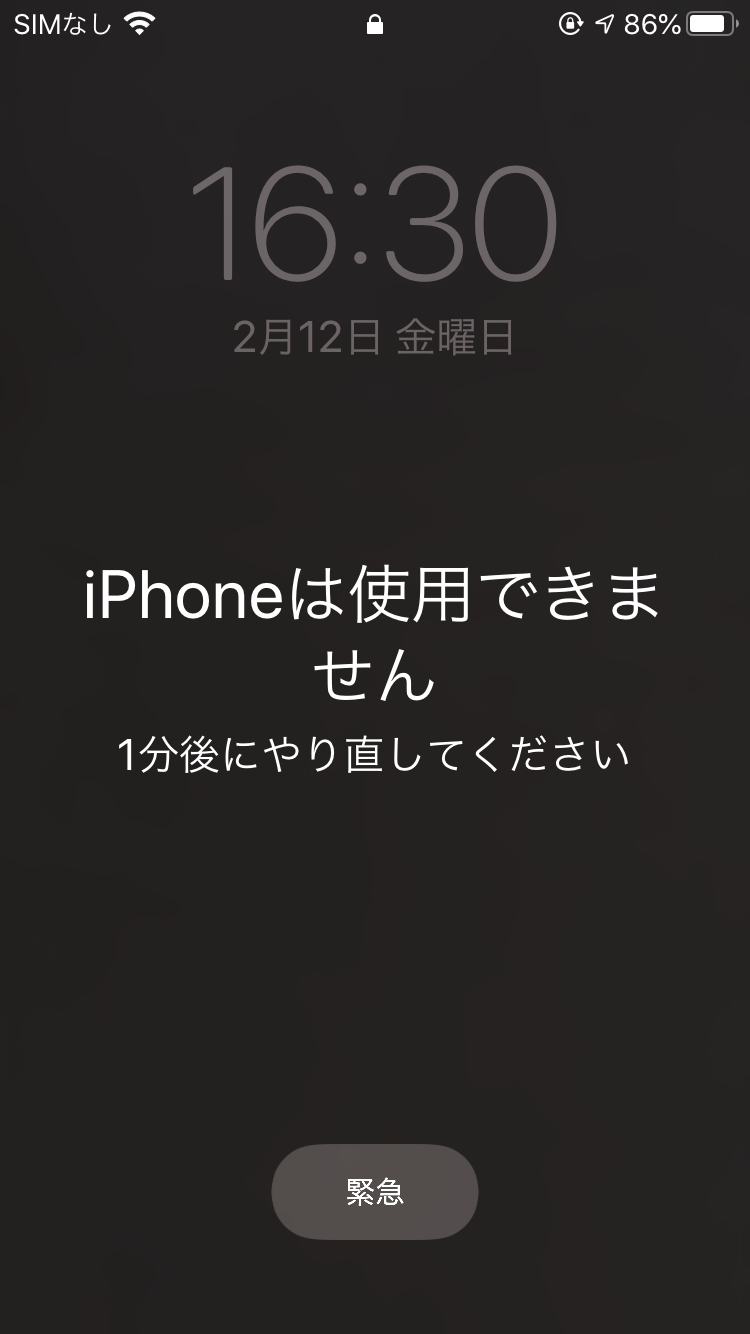
また、パスコードは、第三者に知られてしまうと誰でもロックの解除ができてしまいます。
スマートフォンを紛失した時に拾った人が正しいパスコード入力に成功すると、SNSのやりとりや写真など大切な個人情報の流出につながってしまいます。
iTunes Store・Apple Payなどにも登録できる
Touch ID(指紋認証)は画面ロックの解除だけでなく、iTunes StoreやApple Payで決済をするときのロック解除にも使用できます。
iTunes StoreやApple Payのように金銭が発生する機能のパスワードだと、複雑で長いパスワードにしている方が多いようです。
ですが、そういったパスワードだと入力に時間がかかってしまったり、久しぶりにパスワードを入力することになった時につい忘れてしまうことも有り得ます。
パスワードを忘れた場合は、再発行や再設定ができる場合がほとんどですが、手間や時間がかかります。
そんな時に、指紋認証であれば、パスコードを入れることなく手軽に確実にパスワードのロック解除ができます。
新しくアプリを購入したり、アプリ内で機能を追加するときなどに下記の表示が出ることがあります。
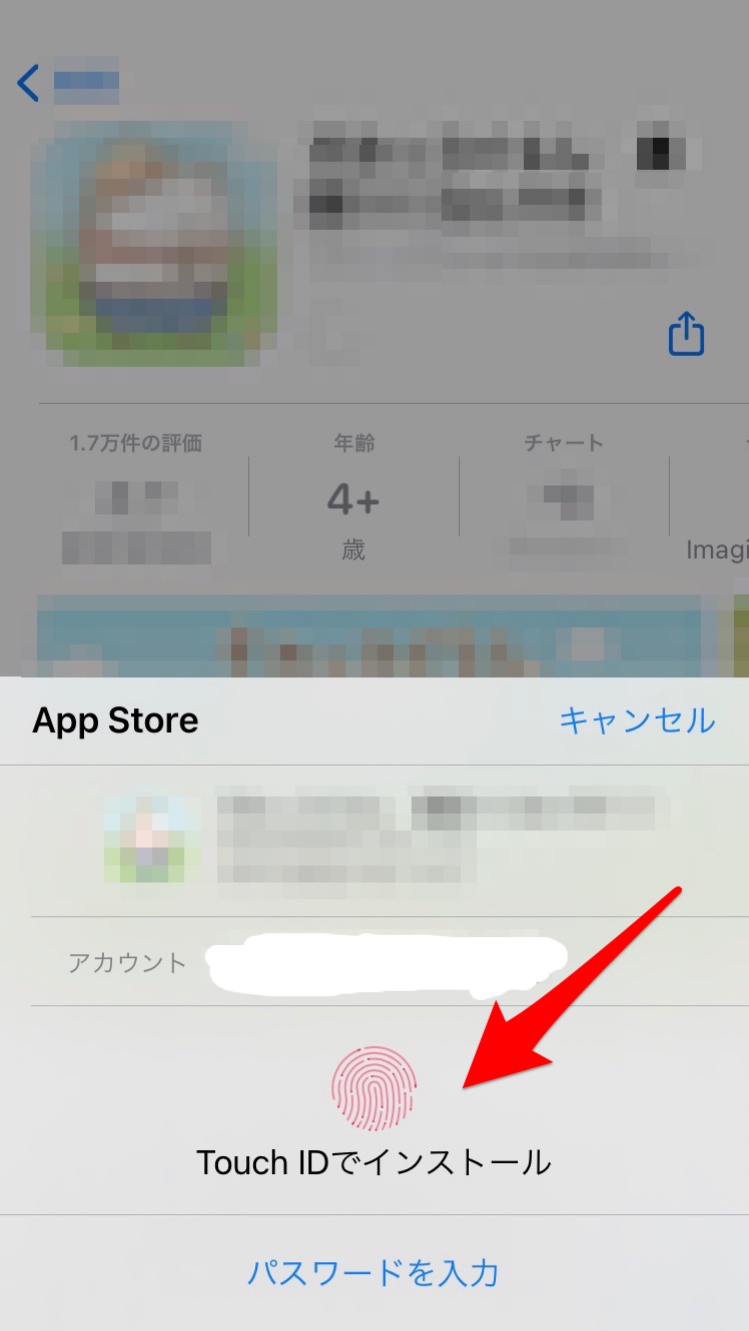
その時に指先をかざすことでロックの解除ができ、パスワードの入力が不要となります。
また、他のショッピングサイトや会員ログイン画面などでも指紋認証でパスワードの入力を省くことも可能です。
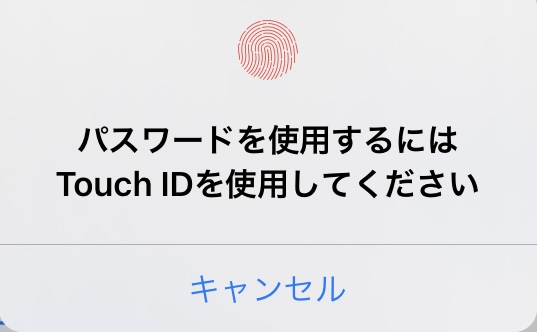
対応機種はこちら!
便利なTouch IDですが、どの世代のスマートフォンでも使えるわけではなく、対応の機種が決まっています。
Touch IDに対応しているのは、ホームボタンがついていて、iPhone 5s 以降に発売されている機種です。
参照:ソフトバンクサポートページ
iPadにもこの機能はついているのですが、iPadの場合は次の機種が対応しています。
- 9.7インチのiPad
- iPad Pro
- iPad Air 2 以降
- iPad mini 3 以降